Ao longo dos anos, o corte de imagens serviu como uma forma perene de melhorar a composição de uma foto. As pessoas usam a ferramenta de corte para eliminar distrações ou para focar em um assunto específico para chamar a atenção do espectador.
No iPhone, você não precisa de um cortador de imagens dedicado para cortar bombas fotográficas de suas fotos. O editor de fotos padrão do iPhone possui uma ferramenta de corte que é de grande utilidade e permite cortar fotos da maneira que desejar.
Se você usou o iOS 16 ou anterior, deve saber que usar a ferramenta Cortar do aplicativo Fotos significa abrir uma imagem no modo de tela cheia e escolher manualmente a área a ser cortada. No entanto, as coisas mudaram um pouco no iOS 17.
mostrar
Como usar o recurso de corte rápido no aplicativo Fotos do iPhone
O iOS 17 possui um recurso de corte rápido que economiza alguns cliques ao cortar uma imagem. O recurso permite cortar fotos com apenas um toque. Portanto, se você costuma cortar fotos no seu iPhone, gostaria de usar o novo recurso Quick Crop.
O novo recurso Quick Crop está disponível no iO17 e serve como uma maneira muito mais rápida e fácil de cortar fotos no iPhone. Abaixo, compartilhamos as etapas para usar o aplicativo Quick Crop in Photos no iPhone. Vamos começar.
Como usar o corte rápido no iPhone?
Para utilizar o recurso Quick Crop, você precisa garantir que seu iPhone esteja rodando no iOS 17. Em seguida, siga as etapas abaixo para usar o Quick Crop no iOS 17.
1. Para começar, abra o aplicativo Fotos no seu iPhone.
2. Quando o aplicativo Fotos abrir, abra a foto que deseja cortar.

3. Agora, use o gesto de dois dedos para ampliar a foto. Ajuste a foto do jeito que você deseja.
4. Quando a foto estiver como você deseja, toque no botão Cortar no canto superior direito.

5. Na próxima tela, você pode ajustar ainda mais sua foto. Quando estiver satisfeito com o resultado, toque no botão Concluído para salvar a imagem recortada.

É isso! É assim que você pode usar o recurso Quick Crop em um iPhone.
Como você ajusta a proporção no iPhone Quick Crop?
Se você já usou o recurso, concordará que o Quick Crop corta sua imagem precisamente na proporção mostrada na tela do iPhone. No entanto, se desejar, você pode personalizar a funcionalidade Quick Crop para seguir a proporção fornecida. Veja como você pode ajustar a proporção no Quick Crop.
1. Primeiro, abra a foto no aplicativo Fotos do seu iPhone.

2. Agora, use o gesto para ampliar a foto.
3. Agora, em vez de tocar no botão Cortar no canto superior direito, mantenha-o pressionado.

4. Você encontrará várias proporções. Dependendo de suas necessidades, você pode selecionar entre Original, Widescreen ou Quadrado para cortar a foto
.
5. Após cortar a imagem, você pode fazer ajustes adicionais, como ajustar as cores, aplicar filtros, etc.
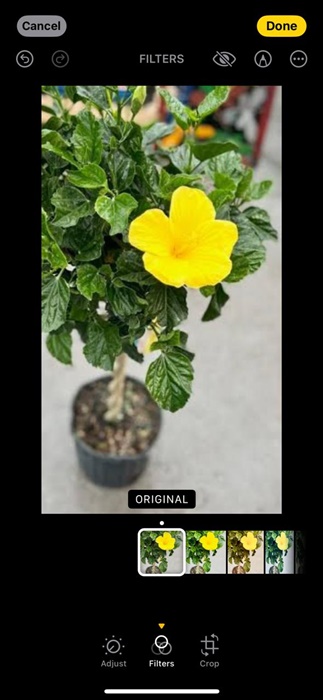
É isso! É assim que você pode selecionar manualmente a proporção do aspecto no recurso Quick Crop do iPhone.
Portanto, este guia é sobre como usar o recurso Quick Crop do iPhone. Para usar esse recurso, você deve garantir que seu iPhone use iOS 17. Informe-nos se precisar de mais ajuda para usar o recurso Quick Crop do iPhone.
0 Comments